
Il est important de savoir qu'il existe des moyens pratiques pour connecter l'iPad au téléviseur et la première chose est que L'entrée HDMI doit être utilisée via un adaptateur Apple qui est accessible à tous les utilisateurs. Si vous connectez votre iPad au téléviseur avec l'une des méthodes que nous indiquerons, vous aurez la possibilité de visualiser des photos, de lire des vidéos, de surfer sur Internet, de faire des présentations, d'utiliser des applications, des jeux et d'autres tâches. Donc, dans cet article, nous allons apprendre à connecter le câble HDMI à la télévision et à l'iPad, entre autres aspects importants qui vous intéresseront, il est donc conseillé de continuer à lire.
Qu'est-ce que l'HDMI ?
HDMI est une technologie qui vous permettra de voir et d'entendre ce que vous voyez sur un écran, sur un autre appareil connecté via ce câble. Par exemple, pour voir à la télévision ce que vous faites sur l'ordinateur.
Il est important de connaître la signification de son acronyme HDMI (interface ou interface multimédia haute définition), en espagnol cela signifie multimédia haute définition et c'est une forme de vidéo qui a une interface à l'aide d'un câble qui reçoit un nom similaire c'est-à-dire HDMI et permettra aux périphériques d'entrée de se connecter aux périphériques de sortie incorporant dans le même câble une vidéo haute définition et audio HD 8 canaux, de sorte que toutes les données vidéo et audio sont envoyées sans compression.
Cette technologie a eu sa première version et a été présentée fin 2002, supportant presque 5Gbit/S, ce qui équivaut à une résolution avec une valeur comprise de 1080p 60 HZ avec un audio qui couvre 8 canaux à 192 kHZ. D'autre part, au fil du temps, les normes vidéo et audio ont présenté un développement plus optimal en termes de supports.
HDMI a dû être mis à jour au moment opportun pour rendre la compatibilité entre l'équipement de lecture et de sortie, car dans la version 1,4 de HDMI, il était déjà intégré pour prendre en charge les vidéos 3D et une connexion réseau intégrée dans le même câble, dont la vitesse était de 100 Mbit /s.
En ce qui concerne les consoles PlayStation5 et Xbox Series X, HDMI 2.1 est inclus afin de tirer le meilleur parti de sa puissance à la fois audio et graphique. D'autre part, le câble HDMI a 19 broches, dont environ 12 appartiennent au canal TMDS, qui est responsable du routage de l'audio, de la vidéo et d'autres données assistées. Il y a celui du canal CEC qui est utilisé pour le fonctionnement de la télécommande et le reste est divisé en plusieurs tâches parmi lesquelles l'exploration spontanée lorsque le câble est connecté avec une tension de 5 watts.
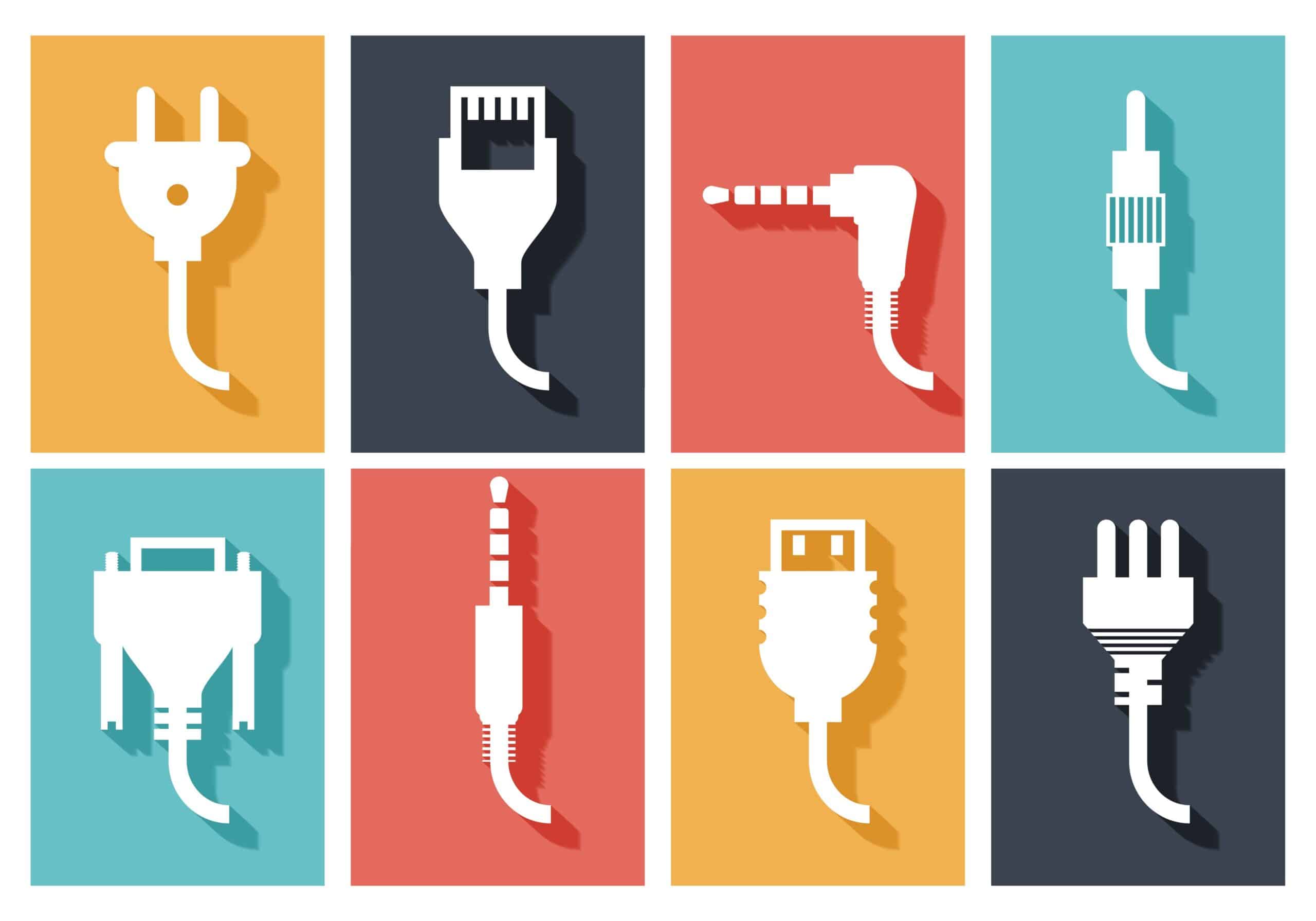
Connectez l'iPad au téléviseur via HDMI
Pour les utilisateurs qui recherchent l'option la moins chère, cette option est appropriée, car l'utilisation des services Airplay dépendra de la qualité du Wi-Fi dont vous disposez. Avec le câble HDMI, vous pouvez connecter l'iPad directement au téléviseur et cela fonctionnera parfaitement, le seul inconvénient est la présence de câbles, ce qui peut être inconfortable pour certaines personnes.
Dans un autre ordre d'idées, Apple a un variété d'adaptateurs pour iPad et celui qui nous intéresse est le Lightning vers HDMI, qui coûte environ 59 euros dans l'Apple Store et nous permettra de connecter l'iPad au téléviseur, mais c'est si nous avons besoin du câble HDMI, dans l'Apple Store et nous pouvons l'acheter pour environ 25 euros, bien que vous puissiez toujours utilisez n'importe quel câble de cette technologie que vous trouverez à des prix moins chers.
Il est à noter que, pour que vous puissiez le connecter, vous devez relier l'adaptateur au port Lightning puis la même chose avec ledit câble à l'adaptateur puis connectez-le au téléviseur, à ce moment l'écran de l'iPad devrait apparaître, donc comme vous pouvez le voir c'est un processus simple et le favori de nombreux utilisateurs.
Connectez l'iPad au téléviseur avec Apple TV
Désormais, si vous possédez une Apple TV ou envisagez d'en acheter une, vous pouvez connecter votre iPad facilement et sans câbles. Pour cela vous devez activer Airplay depuis le centre de contrôle de l'iPad puis sélectionnez apple TV. De cette manière simple, vous pouvez dupliquer le contenu de l'écran sur le téléviseur.
Bien que, pour cette méthode, vous aurez besoin d'un Internet assez efficace, car à de nombreuses reprises, les images ont tendance à être lentes en raison du décalage (retard excessif), également, à certains moments où une vidéo est lue en plein écran sans ces bandes sombres différents problèmes peuvent être reflétés sur les côtés. De plus, un avantage qui se démarque est que vous pouvez utiliser un appareil sur une longue distance, car avec Airplay, vous n'aurez pas besoin d'utiliser de câbles.
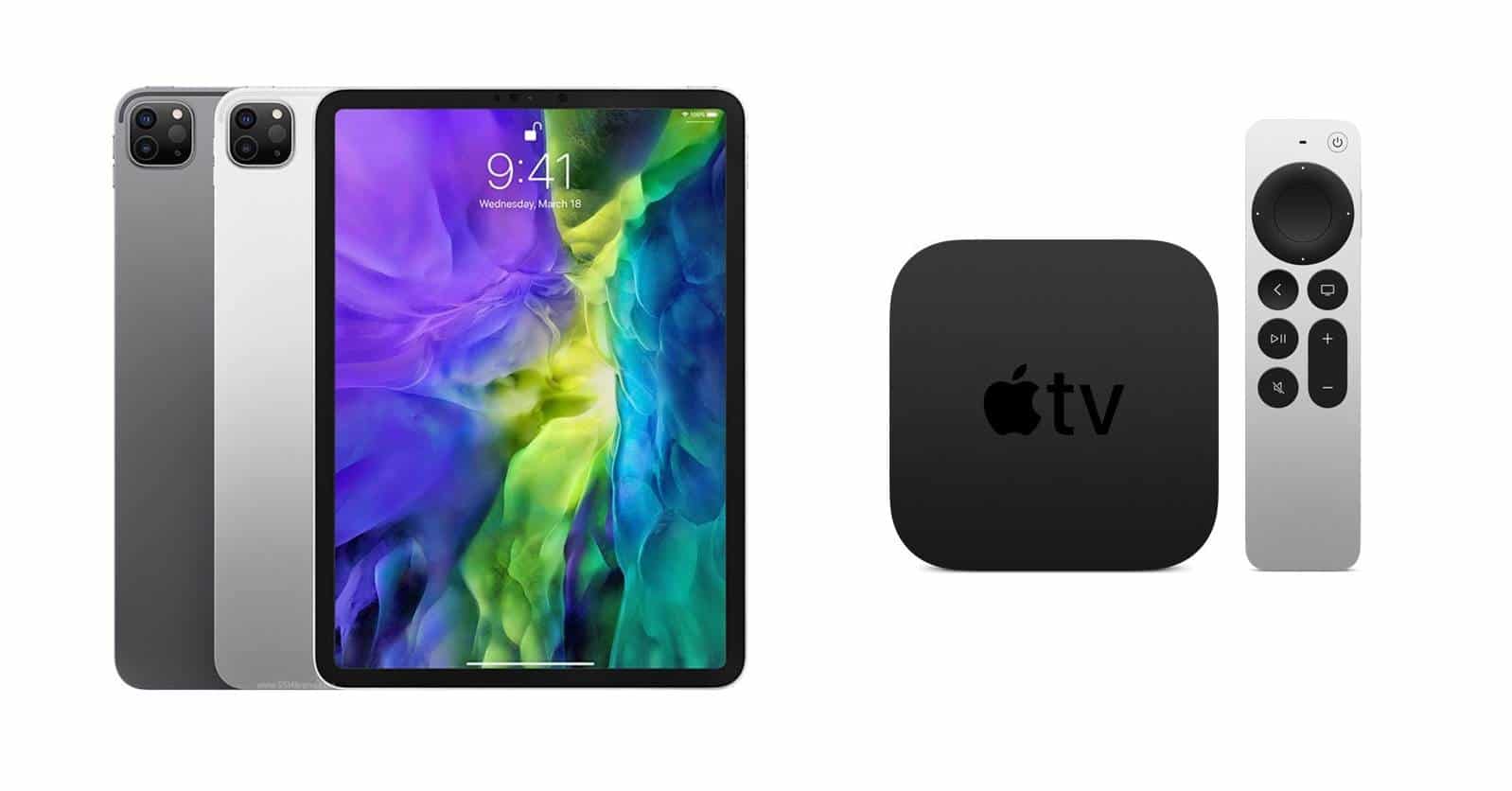
Comme vous pouvez le constater, le câble HDMI est très utile, car il vous permet de connecter l'ordinateur portable à un téléviseur ou à un projecteur. En allumant simplement l'ordinateur portable, nous connecterons également le câble de sortie HDMI, qui est disponible la plupart du temps. temps. De plus, vous pouvez le faire via un adaptateur, qui est connecté à l'autre extrémité du téléviseur ou du projecteur, de sorte qu'il y ait une vision sur l'écran de notre ordinateur portable sur l'appareil que nous avons établi la connexion.
Il est également possible qu'il puisse être utilisé comme deuxième option de moniteur sans avoir à diviser l'image, il est donc utile si nous voulons obtenir un script pendant la lecture des diapositives, également si l'ordinateur portable est connecté à un téléviseur ou à un projecteur, nous peut relier le bureau du PC à un moniteur ou à un téléviseur doté de la technologie HDMI.
Enfin, nous vous invitons à voir une comparaison de ipad ou tablette